- Автор Abigail Brown [email protected].
- Public 2023-12-17 06:40.
- Последно модифициран 2025-06-01 07:16.
Долен ред
7-мо поколение 10,2-инчов iPad, комбиниран с най-новата iPadOS, води до достъпен таблет, който е отличен за мултимедия, продуктивност и многозадачност.
Apple iPad (2019)

Получихме Apple iPad 10,2-инчов (7-мо поколение) за преглед, така че нашият експертен рецензент да може да го тества и оцени задълбочено. Продължавайте да четете за нашия пълен преглед на продукта.
Отдавна бях скептичен към идеята за използване на таблет за сериозна продуктивност. Лаптопите просто имат твърде много неща за тях - клавиатура, тъчпад, портове, пълна операционна система за стартиране на всяка програма, която искате, и поддръжка за външно съхранение и аксесоари. Най-новото 7-мо поколение iPad, комбинирано с iPadOS 13, изглежда създадено, за да ме накара да изям думите си.
С новия iPad получавате по-голям 10,2-инчов екран, малко по-малък от iPad Air и го доближава до 11-инчовия iPad Pro. По-големият екран ви дава повече пространство за мултитаскинг и приложения с разделен екран и по-добра повърхност за Apple Pencil. По-важното е, че новата iPadOS поддържа по-добри функции за многозадачност и SD карти за допълнително съхранение. Освен това получавате поддръжка за мишка и по-добро изживяване при сърфиране със сайтове, които се зареждат в режим на настолен компютър, вместо в мобилен режим по подразбиране. Комбинирайте всичко това с интелигентна клавиатура и ще имате достъпна мултимедийна плоча 2 в 1, която е в състояние да осигури справедлива продуктивност на достъпна цена.
Написах голяма част от това ревю на iPad, гледах видеоклипове, браузвах, водех си бележки и като цяло успях да върша по-голямата част от работата си, без изобщо да се налага да използвам моя MacBook. Въпреки това все пак не бих заменил своя Macbook за iPad - има какво да се каже за наличието на по-голям екран с пълноценна операционна система - но iPad вече е много по-жизнеспособно устройство за пътуване или ежедневие.

Дизайн: Познат външен вид
Ако сте използвали 5-то или 6-то поколение iPad, дизайнът на последния модел няма да ви изненада. Получавате метална уникорпусна плоча (в цвят Space Grey, Gold или Silver) с лъскавото лого на Apple на гърба, чифт стерео високоговорители и Lightning порт в долната част и 3,5 мм жак за слушалки в горната част. От лявата страна имате магнитните конектори, които позволяват на iPad да работи със Smart Keyboard. Чифт щракащи бутони за сила на звука са отдясно, а бутонът за захранване е отгоре.
По отношение на размерите, iPad е с размери 9,8 x 6,8 x 0,29 инча (HWD) и тежи 1,07 паунда за Wi-Fi модела и 1,09 паунда за клетъчната опция. По отношение на отпечатъка, той всъщност е по-голям и по-тежък от 11-инчовия iPad Pro въпреки по-малкия си екран (9,74 x 7,02 x 0,23 инча; 1,03 паунда). Това до голяма степен се дължи на минимизираните рамки, които натъпкват по-голям екран в подобен отпечатък. Говорейки за предната част на таблета, все още имате физическия бутон за начало с отключване с пръстов отпечатък на Touch ID, функция, която iPad Pro премахна в полза на Face ID.
Написах голяма част от това ревю на iPad, гледах видеоклипове, браузвах, водех си бележки и като цяло успях да върша по-голямата част от работата си, без изобщо да се налага да използвам моя MacBook.
По отношение на цялостната преносимост, нося iPad в раницата си всеки ден между дома и работата, вземах го със себе си на срещи и го използвах, за да гледам Netflix, докато лежах в леглото. Във всички отношения това е невероятно преносимо устройство, което е по-лесно за носене от моя MacBook Air, издаден в офиса. Единственото предупреждение е, че опитът да пишете със смарт клавиатурата в скута ви не е стабилен или удобен - ще трябва да намерите здрава повърхност.
Процес на настройка: Точно това, с което сте свикнали
Всеки, който някога е използвал устройство на Apple, знае колко безпроблемна е настройката. Включването ще ви подкани да изберете език, да се свържете с Wi-Fi мрежа и след това да влезете във вашия Apple ID. След това iPad ще ви даде възможност да синхронизирате приложенията от съществуващо устройство на Apple. Свързах го със служебния си акаунт и успях да започна да работя в рамките на 10-15 минути.

Дисплей: Ясен Retina дисплей без някои дребни украшения
Увеличаването на екрана от 9,7 на 10,2 инча не изглежда много на хартия, но прави голяма разлика в пейзажната ориентация, като ви дава повече екранно пространство за работа с Google документи или приложения за рисуване и водене на бележки. Разделителната способност 2, 160 x 1, 620 е също толкова ясна, колкото iPad от предходната година (2, 048 x 1, 536), а IPS екранът има максимална яркост от 500 нита. Това означава богати цветове, страхотни ъгли на видимост и екран, който е достатъчно ярък, за да можете да го използвате в добре осветени настройки (макар и не достатъчно високо за пряка слънчева светлина). Текстът е ясен, а видеото и игрите изглеждаха страхотно.
Поставен до iPad Pro (2, 224 x 1, 668) има няколко забележими разлики. Основният е, че Pro става по-ярък (600 нита), което го прави по-лесен за използване навън. Vanilla iPad също няма ламиниране и антирефлексно покритие, което го прави малко по-труден за използване на открито без отблясъци. Той също така няма True Tone, функция, която регулира температурата на екрана, за да се приспособи към осветлението на заобикалящата ви среда. Това прави използването на екрана по-лесно за очите ви, но ефектът е доста фин и все пак можете да се възползвате от Night Shift, за да загреете температурата на екрана на вашия iPad през нощта и да минимизирате синята светлина.
Това означава богати цветове, страхотни ъгли на видимост и екран, който е достатъчно ярък, за да можете да го използвате в добре осветени настройки (макар и не достатъчно високо за пряка слънчева светлина).
В крайна сметка нито една от тези функции не е достатъчна, за да направи значителна разлика в цялостното качество на екрана на iPad. Той е голям, остър и ярък. Трудно е да се иска много повече на тази цена.

Долен ред
Аудиото не е най-силната страна на iPad. Получавате долни стерео високоговорители, които са достатъчно силни, за да се справят със стрийминг и игри, когато лежите в леглото, но аз не бих пуснал музика на тях - липсва им дълбочината и гръмотевичният звук на масива от четири високоговорителя на iPad Професионалист Това също означава, че можете да заглушите звука в зависимост от това как я държите, поради което предпочетох да я държа в калъфа на Smart Keyboard с удобната му стойка. За щастие, вие също имате възможност да включите кабелни слушалки или да се свържете безжично чрез Bluetooth.
Мрежова свързаност: Солидни скорости и опции
IPad поддържа Wi-Fi на 2,4GHz обхват и 5GHz. Имаше солиден обхват и свързаност както у дома, така и на работа. В моя силно претоварен офис измерих максимална скорост от 97,3Mbps надолу и 165Mbps нагоре. Моделът, който тествах, беше активиран за клетъчна свързаност с eSIM, но не активирах услугата по време на тестването. Когато пътувате в чужбина, можете да изберете план за роуминг направо от менюто с настройки, независимо къде се намирате, потенциално дори в самолета.
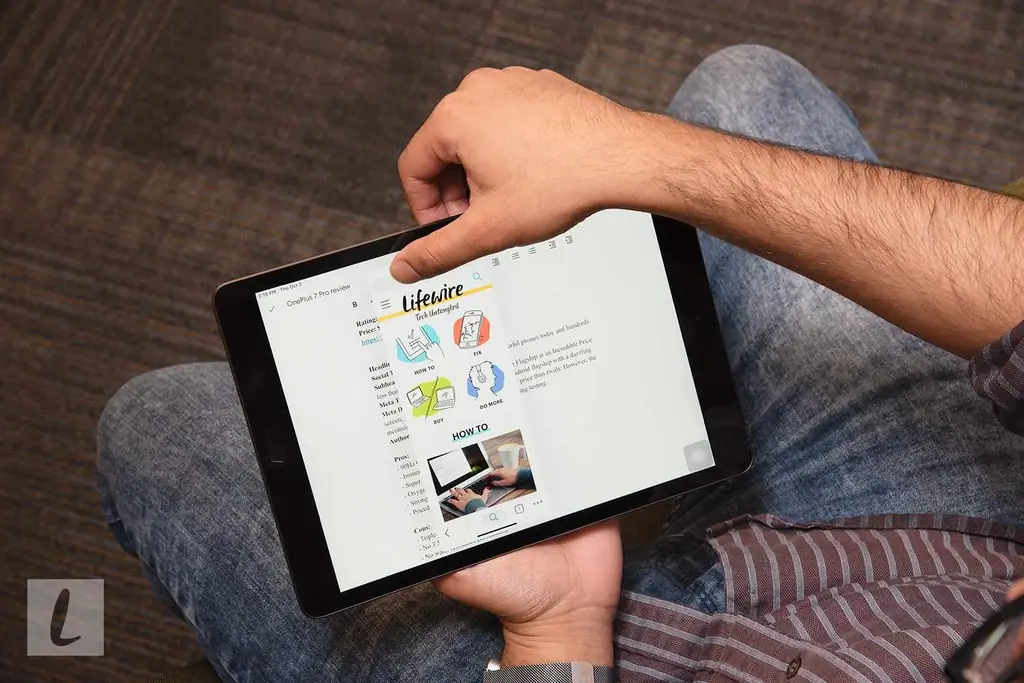
Ефективност и мултимедия: Не е най-новото и най-доброто, но върши работата
Apple е отворена за факта, че iPad няма най-мощния процесор в гамата. Всъщност чипът A10 Fusion е същият, използван в предишното поколение. Не отговаря на процесора A12X Bionic на най-новия iPad Pro или A12 на iPad Air или Mini. Бенчмарковете показват съответно, като iPad Air отбелязва 372, 545 точки на AnTuTu бенчмарка, мярка за цялостната производителност на системата. Mini постига сходни резултати при 360, 977. И двете устройства имат резултат с глава над iPad (203, 441).
Видях подобни резултати в графичните бенчмаркове, като Air достигна 4 985 при Slingshot теста на 3DMark, а Mini получи малко по-ниски 4 176. И двете числа почти удвоиха 2 538 на iPad.
Това означава на практика, че iPad вероятно не може да прави същото ниво на редактиране на видео или игри от висок клас, но от гледна точка на ежедневна употреба и многозадачност не би трябвало да имате неприятности. Намерих безпроблемно превключване между приложения, включително стартиране на приложения в Split View, което ми позволи да работя в Google Документи или Google Таблици и да гледам видеоклип в YouTube едно до друго.
Въпреки разликата в производителността спрямо Air и Mini, ваниловият iPad изпълнява игри отлично. Играх почти час Fortnite по време на тестването и беше гладка и отзивчива. Имаше някои спадове на рамката, но не достатъчно, за да повлияе значително на играта. Стана топло, докато играех, но никога толкова горещо, че да се страхувам, че прегрява. Ще получите по-високи, по-последователни рамки на Air и Pro, но за обикновения потребител разликата не е достатъчна, за да оправдае избора на едното пред другото, освен ако не сте много запалени по игрите на таблет.
Моят модел за преглед имаше 128 GB място за съхранение, което намерих за достатъчно за писане, редактиране, поточно предаване и сърфиране в мрежата. Дори 32 GB вероятно биха били достатъчно място, тъй като по-голямата част от работата ми се извършва в облака. Струва си да се отбележи, че iPadOS вече поддържа външни устройства за съхранение, което означава, че можете да използвате SD карта с адаптер за достъп до снимки или видео файлове за редактиране. Той няма да замени iMac или Macbook за професионални фотографи, но е хубаво да имате здрава, малко по-преносима опция.
Фотоапарати: достатъчно, за да се справите
Камерите на таблетите, особено задната камера, винаги са ми се стрували малко ненужни. Повечето хора искат да използват само предния сензор за FaceTime, докато задният може да служи в краен случай, но трябва да бъдат обезсърчени, защото никой нюйоркчанин не иска повече туристи да стоят по средата на тротоара, използвайки таблет с размерите на вечеря плато за снимане.
Въпреки това, камерите са достатъчно способни. Задният е 8-мегапикселов сензор, който включва софтуерна стабилизация на изображението и може да записва 1080p видео при 30 кадъра в секунда (fps). Снимките, направени в добре осветени условия и на открито, са добри, но при по-слаба светлина са склонни да стават малко зърнести. 1,2-мегапикселовата FaceTime HD камера е точно това, което пише на кутията. Справя се добре с FaceTime, но не очаквайте селфита, достойни за Instagram.
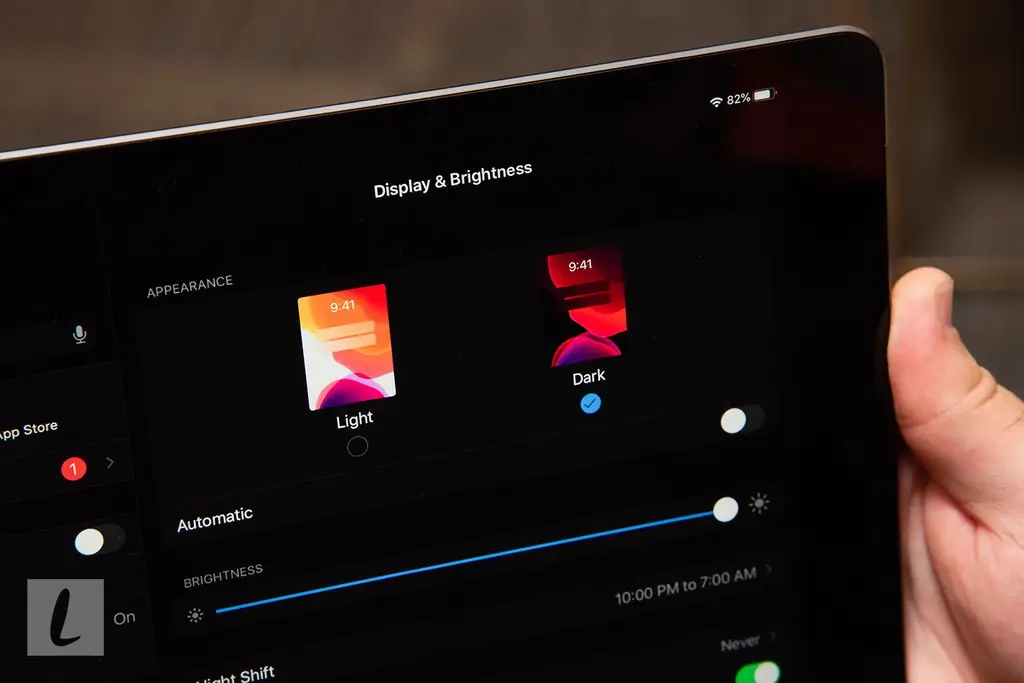
Батерия: Добро време за работа и режим на готовност
Според Apple, iPad е способен на 10 часа уеб сърфиране през Wi-Fi, гледане на видео или слушане на музика. Намерих твърдението за до голяма степен точно. Успях да го използвам през стандартния работен ден и у дома за сърфиране в мрежата, работа с документи и електронни таблици и гледане на Netflix, без да се налага да посягам към зарядно устройство.
По-голямата част от времето имах екрана на максимална яркост, за да симулирам по-голямо изтощаване на батерията. Въпреки това се чувствах комфортно да оставя зареждащата тухла на работа и да я допълвам, когато пристигнах. Получих удобни два дни редовна употреба с едно зареждане. Времето в режим на готовност също беше отлично - когато не се използваше през уикенда, все още имах 94 процента от живота на батерията в понеделник.
Софтуер и производителност: Обновена многозадачност с най-новите и най-добри функции
IPad се доставя с iPadOS 13 и по време на моето тестване получих актуализация до iPad OS 13.1.2. Тук има много промени, но големите са свързани с подобряване на многозадачността и производителността, тъмен режим и поддръжка за аксесоари като мишки и SD карти. Както бе споменато по-рано, добавянето на тези аксесоари променя играта за установяване на жизнеспособен ъгъл на производителност.
Да можеш да използваш Smart Keyboard за писане на документи и Apple Pencil за водене на бележки беше безценно при срещите. Не съм много чекмедже, така че не намерих много полза от Apple Pencil в това отношение, но си струва да се отбележи, че това е едно от най-безпроблемните изживявания, които съм имал със стилус. Той е силно отзивчив, чувствителен на натиск и ако сте човек на изкуството, можете да използвате SideCar, за да го използвате заедно с MacBook.
Що се отнася до самия софтуер, големият тласък идва от новия начален екран, който пренася уиджетите на началната страница заедно с вашите приложения. Няма повече плъзгане, за да получите достъп до времето, календара, преките пътища и известията. Това прави много по-практично да се третира iPad като заместител на MacBook, което ви позволява да държите често използвани уиджети прикачени към началния екран, като същевременно увеличавате площта на основния екран.
Ако в момента не притежавате таблет и сте на пазара за такъв, купете iPad (7-мо поколение): толкова е просто.
Има и оптимизации при сърфиране в интернет. Вместо да отваряте уебсайт в мобилен изглед по подразбиране, когато сърфирате в Safari, ще получите изглед, най-добре оптимизиран за вашето устройство. В случая на iPad това често ще бъде изгледът на работния плот.
По отношение на визуалните ефекти, имате Тъмен режим. Можете да го активирате, като отидете на Дисплей и яркост в менюто Настройки и поставите отметка в Тъмен режим под Облик. Това ще зададе фона на повечето приложения на черно или по-тъмно сиво, което ще улесни очите ви. Всички приложения по подразбиране на Apple трябва да работят с него веднага и доста приложения на трети страни са актуализирани, за да го поддържат. Поддържах го в тъмен режим през цялото време и много го предпочитах пред белия фон, но можете също да го планирате да се превключва автоматично въз основа на изгрев и залез, подобно на Night Shift.
Истинското предимство на iPadOS 13 идва от различните нови многозадачни функции и жестове. Основният, който използвах, беше Split View, който ви позволява да отворите приложение, да плъзнете нагоре от долната част на екрана за достъп до Dock и да изберете приложение, което да отворите от лявата или дясната страна на екрана. Намерих това за особено полезно, защото щях да имам Google Документи отворени от едната страна и Safari, Chrome или Google Sheets отворени от другата, позволявайки ми да преписвам бележки или да пиша имейли.
Има няколко други функции с различна степен на функционалност. Slide Over е подобен на Split View в някои отношения, но отваря приложение пред всяко отворено приложение, което ви дава прозорец с възможност за промяна на размера, който можете да местите. Това ви позволява потенциално да отворите трето приложение, дори докато сте в Split View, което ви позволява да правите нещо като отговор на имейл или iMessage, когато имате отворени две други приложения. И накрая, Картина в картина е функция, която вероятно сте виждали, когато използвате YouTube. Ако гледате видео и трябва да превключите към нещо друго, като например да отговорите на съобщение, видеото намалява до ъгъла на вашия дисплей, така че можете да продължите да гледате без прекъсване.
Долен ред
IPad се предлага в два размера за съхранение и три цвята, заедно с модел само с Wi-Fi и Wi-Fi + Cellular. Базовият 32GB модел започва от $329, докато надграждането до 128GB ще ви струва $429. Wi-Fi + Cellular ще ви струва $459 за 32GB и $559 за 128GB. Нито Smart Keyboard ($159) или първо поколение Apple Pencil ($99) са включени, нито са включени адаптери за SD карти. Въпреки това, това е най-достъпният iPad, който можете да закупите, като базовият модел е по-достъпен от Mini ($399), Air ($499) или Pro ($799).
Конкуренция: iOS и всички останали
Когато става въпрос за препоръчване на таблет, това наистина се свежда до iOS и всичко останало. Най-близката конкуренция на iPad е 5-то поколение Mini, което струва $50 повече, предлага се в по-малка, по-елегантна конструкция, има по-високо базово хранилище и може да се похвали с по-бърз процесор. Mini също така поддържа Apple Pencil от първо поколение, но няма клавиатура от първа страна. 7-те на Mini.9-инчовият дисплей също е твърде малък, за да ви позволи да извършвате сериозна многозадачност или продуктивност, или да стартирате приложения в Split View, без да прави съдържанието твърде трудно за гледане.
iPad Air идва със същия мощен хардуер като Mini, но е достатъчно голям, за да можете да използвате Smart Keyboard, като същевременно е по-тънък и по-лек от iPad. Това е страхотна опция за пътуване и производителност, но струва $170 повече от базовата конфигурация на iPad. Pro е водещият iPad с най-доброто от всичко по отношение на спецификации, дисплей, дизайн и функции. Той функционира като оригинален заместител на MacBook, но струва почти три пъти повече от iPad.
Няма много друга конкуренция на пазара на таблети. Във високия клас има шепа хубави таблети от Samsung като Galaxy Tab S6, който предлага набор от функции, който може да съответства на iPad Pro. Той има прекрасен 10,5-инчов AMOLED дисплей, бърз процесор, много RAM, DeX за зареждане в операционна система, подобна на десктоп, и поддръжка за S Pen и клавиатура. Това каза, че струва $650, два пъти повече от iPad, който предлага подобна функционалност. Tab S5e е по-достъпна опция, но аз използвам термина свободно, тъй като все пак ще ви струва $400 и, което е странно, не поддържа собствената S Pen на Samsung.
Накрая имаме ултрадостъпните таблети Amazon Fire, които се предлагат в различни размери и цени, между $50 и $150. Те изглеждат и се чувстват бюджетни, но функционират чудесно като семейни и детски таблети. Въпреки това, липсата на достъп по подразбиране до приложенията на Google означава, че те наистина не са жизнеспособни за продуктивност.
7-мо поколение iPad е най-добрият таблет, който можете да закупите за тази цена
Ако в момента не притежавате таблет и търсите такъв, купете iPad (7-мо поколение): толкова е просто. Това е таблото, което препоръчвам на всеки, който иска да прави по малко от всичко: сърфиране, стрийминг и игри. Закупуването на Apple Pencil и Smart Keyboard го превръща от мултимедийно устройство в изненадващо мощен инструмент за производителност, който е чудесен както за студенти, офис служители, пътешественици, така и за артисти. Със своята комбинация от отлична мултимедия, солидна производителност и достъпна цена, това е най-добрият iPad на пазара.
Спецификации
- Име на продукта iPad (2019)
- Марка на продукта Apple
- Цена $329,00
- Тегло 1,07 фунта.
- Размери на продукта 9,8 x 6,8 x 0,29 инча
- Цветно пространство Сиво, сребристо, златно
- Капацитет 32GB, 128GB
- Дисплей 10,2-инчов Retina
- Процесор Apple A10 Fusion
- Камера 8MP задна, 1.2MP предна
- Wi-Fi двулентов
- Отключване на Touch ID






